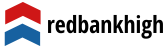Βελτιώστε τις επενδύσεις σας με το Excel
Πιθανώς γνωρίζατε ότι το πρόγραμμα υπολογιστικών φύλλων Excel της Microsoft είναι ένα εξαιρετικό εργαλείο για την παρακολούθηση των δικών σας επενδύσεις με οργανωμένο τρόπο, επιτρέποντάς σας να δείτε και να ταξινομήσετε θέσεις, συμπεριλαμβανομένης της τιμής εισόδου, περιοδικός κλείσιμο των τιμών, και επιστρέφει. Αλλά στην πραγματικότητα, το Excel μπορεί να κάνει πολύ περισσότερα από το να χρησιμεύσει ως δοξασμένη οικονομική κατάσταση. Μπορεί να υπολογίσει αυτόματα μετρήσεις όπως ενός περιουσιακού στοιχείου ή ενός χαρτοφυλακίου τυπική απόκλιση, ποσοστό απόδοσης και συνολικό κέρδος και ζημία.
Ας δούμε πώς το Excel μπορεί να ενισχύσει τις επενδυτικές δραστηριότητες κάποιου.
Βασικά Takeaways
- Τα υπολογιστικά φύλλα του Excel μπορούν όχι μόνο να παρακολουθούν τις επενδύσεις αλλά και να υπολογίζουν την απόδοση και τον βαθμό μεταβλητότητας.
- Το Excel μπορεί να υπολογίσει τη διαφορά της τρέχουσας τιμής ενός στοιχείου μείον την τιμή εισόδου του.
- Το Excel μπορεί να υπολογίσει το ποσοστό απόδοσης ενός περιουσιακού στοιχείου και να εκτιμήσει τα κέρδη και τις ζημίες.
- Ένα ιδιαίτερα χρήσιμο χαρακτηριστικό του Excel είναι η ικανότητά του να υπολογίζει την τυπική απόκλιση, έναν πολύπλοκο τύπο που αξιολογεί τον κίνδυνο.
Παρακολούθηση επενδύσεων με Excel
Ένα υπολογιστικό φύλλο Excel μπορεί να χρησιμοποιηθεί με διάφορους τρόπους για να παρακολουθείτε τις συμμετοχές ενός επενδυτή. Το πρώτο βήμα είναι να αποφασίσετε ποια δεδομένα θα θέλατε να συμπεριλάβετε. Το παρακάτω σχήμα δείχνει ένα παράδειγμα απλού υπολογιστικού φύλλου που παρακολουθεί τα δεδομένα μιας επένδυσης, συμπεριλαμβανομένης της ημερομηνίας, της καταχώρισης, του μεγέθους (πόσα μετοχές), τιμές κλεισίματος για τις καθορισμένες ημερομηνίες, τη διαφορά μεταξύ της τιμής κλεισίματος και της τιμής εισόδου, το ποσοστό ΕΠΙΣΤΡΟΦΗ, κέρδος και ζημία για κάθε τιμή περιοδικού κλεισίματος και η τυπική απόκλιση. Ένα ξεχωριστό φύλλο σε ένα βιβλίο εργασίας του Excel μπορεί να χρησιμοποιηθεί για κάθε απόθεμα.
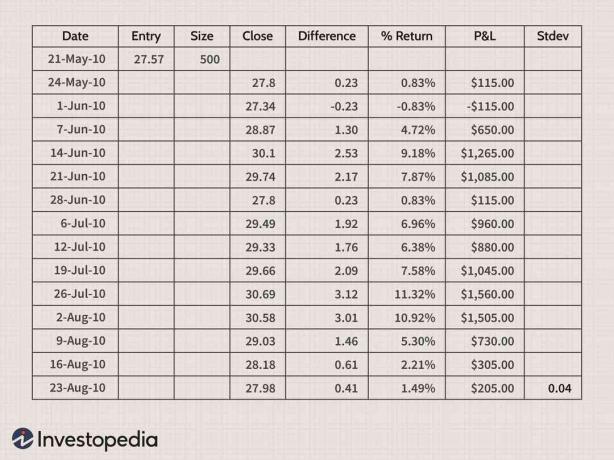
Δημιουργία τύπων διαφορών στο Excel
Ωστόσο, ορισμένες τιμές στο υπολογιστικό φύλλο πρέπει να υπολογιστούν με μη αυτόματο τρόπο, κάτι που είναι χρονοβόρο. Ωστόσο, μπορείτε να εισαγάγετε έναν τύπο σε ένα κελί για να κάνετε τη δουλειά για εσάς. Για τον υπολογισμό της διαφοράς ενός περιουσιακού στοιχείου τρέχουσα τιμή πλην της τιμής εισόδου, για παράδειγμα, κάντε κλικ στο κελί όπου θέλετε να εμφανίζεται η διαφορά.
Στη συνέχεια, πληκτρολογήστε το σύμβολο ίσων (=) και, στη συνέχεια, κάντε κλικ στο κελί που περιέχει την τρέχουσα τιμή. Ακολουθήστε αυτό με ένα σύμβολο μείον και, στη συνέχεια, κάντε κλικ στο κελί που περιέχει την τιμή εισαγωγής. Στη συνέχεια, κάντε κλικ στο enter και θα εμφανιστεί η διαφορά. Αν κάνετε κλικ στην κάτω δεξιά γωνία του κελιού μέχρι να δείτε τι μοιάζει με ένα σκοτεινό σύμβολο συν (χωρίς μικρά βέλη πάνω του), μπορείτε να σύρετε τον τύπο στα άλλα κατάλληλα κελιά για να βρείτε τη διαφορά για το καθένα σύνολο δεδομένων.
Δημιουργία τύπων ποσοστού απόδοσης στο Excel
Το ποσοστό απόδοσης είναι η διαφορά της τρέχουσας τιμής μείον την τιμή εισόδου, διαιρούμενη με την τιμή εισόδου: (τιμή-είσοδος) ÷ καταχώριση. Ο υπολογισμός του ποσοστού απόδοσης γίνεται, επιλέγοντας για άλλη μια φορά το κελί όπου θέλετε να εμφανίζεται η τιμή και, στη συνέχεια, πληκτρολογώντας το σύμβολο ισότητας. Στη συνέχεια, πληκτρολογήστε μια ανοιχτή παρένθεση και κάντε κλικ στο κελί που έχει την τρέχουσα τιμή, ακολουθούμενο από ένα σύμβολο μείον, την τιμή εισαγωγής και μια κλειστή παρένθεση.
Στη συνέχεια, πληκτρολογήστε μια κάθετο (για να αντιπροσωπεύσετε τη διαίρεση) και, στη συνέχεια, κάντε ξανά κλικ στο κελί της τιμής καταχώρισης. Πατήστε enter και θα εμφανιστεί το ποσοστό απόδοσης. Mayσως χρειαστεί να επισημάνετε τη στήλη, κάντε δεξί κλικ και επιλέξτε Μορφοποίηση κελιών για να επιλέξετε Ποσοστό κάτω από την καρτέλα αριθμών για να εμφανιστούν αυτές οι τιμές ως ποσοστά. Όταν έχετε τον τύπο σε ένα κελί, μπορείτε να κάνετε κλικ και να σύρετε (όπως παραπάνω) για να αντιγράψετε τον τύπο στα αντίστοιχα κελιά.
Δημιουργία τύπων κερδών/ζημιών στο Excel
Ο τύπος κερδών και ζημιών είναι η διαφορά πολλαπλασιασμένη με τον αριθμό των μετοχών. Για να δημιουργήσετε τον τύπο, κάντε κλικ στο κελί όπου θέλετε να εμφανίζεται η τιμή. Στη συνέχεια, πληκτρολογήστε το σύμβολο ίσων και στη συνέχεια κάντε κλικ στο κελί που περιέχει τη διαφορά (δείτε παραπάνω). Στη συνέχεια, πληκτρολογήστε το σύμβολο αστερίσκου (*) για να αναπαραστήσετε τον πολλαπλασιασμό και, στη συνέχεια, κάντε κλικ στο κελί που περιέχει τον αριθμό των μετοχών. Πατήστε enter και θα δείτε το κέρδος και τη ζημία για αυτά τα δεδομένα. Mayσως χρειαστεί να επισημάνετε τη στήλη, κάντε δεξί κλικ και επιλέξτε Μορφοποίηση κελιών και, στη συνέχεια, επιλέξτε το νόμισμα για να ορίσετε τη στήλη να εμφανίζεται ως ποσό δολαρίου. Στη συνέχεια, μπορείτε να επιλέξετε, να κάνετε κλικ και να σύρετε τον τύπο για να τον αντιγράψετε στα άλλα αντίστοιχα κελιά.
Δημιουργία τυποποιημένων τύπων απόκλισης στο Excel
Ο βασικός άξονας του σύγχρονη θεωρία χαρτοφυλακίου, η τυπική απόκλιση για ένα σύνολο δεδομένων μπορεί να αποκαλύψει σημαντικές πληροφορίες σχετικά με τον κίνδυνο μιας επένδυσης. Η τυπική απόκλιση είναι απλώς το μέτρο του πόσο μακριά είναι οι αποδόσεις από τον στατιστικό τους μέσο όρο. Με άλλα λόγια, επιτρέπει στους επενδυτές να προσδιορίσουν τον κίνδυνο άνω του μέσου όρου ή αστάθεια μιας επένδυσης. Η τυπική απόκλιση των αποδόσεων είναι ένα πιο ακριβές μέτρο από την εξέταση των περιοδικών αποδόσεων επειδή λαμβάνει υπόψη όλες τις τιμές.
Όσο χαμηλότερη είναι η τυπική απόκλιση ενός περιουσιακού στοιχείου ή ενός χαρτοφυλακίου, τόσο χαμηλότερος είναι ο κίνδυνος.
Ο υπολογισμός της τυπικής απόκλισης είναι μια σύνθετη, χρονοβόρα μαθηματική εξίσωση. Ευτυχώς, μερικά απλά κλικ στο Excel μπορούν να παρέχουν τον ίδιο υπολογισμό. Ακόμα κι αν ένας επενδυτής δεν καταλαβαίνει τα μαθηματικά πίσω από την αξία, ο κίνδυνος και η μεταβλητότητα μιας συγκεκριμένης μετοχής ή ολόκληρου του χαρτοφυλακίου μπορούν να μετρηθούν με σχετική ευκολία.
Για να βρείτε την τυπική απόκλιση ενός συνόλου δεδομένων, κάντε κλικ στο κελί όπου θέλετε να εμφανίζεται η τυπική τιμή απόκλισης. Στη συνέχεια, στην επικεφαλίδα Τύποι στο Excel, επιλέξτε την επιλογή Εισαγωγή συνάρτησης (μοιάζει με αυτό fx). Θα εμφανιστεί το πλαίσιο Εισαγωγή συνάρτησης και κάτω από την επιλογή Επιλογή κατηγορίας επιλέξτε Στατιστικό. Κάντε κύλιση προς τα κάτω και επιλέξτε STDEV και, στη συνέχεια, κάντε κλικ στο OK. Στη συνέχεια, επισημάνετε τα κελιά για τα οποία θέλετε να βρείτε την τυπική απόκλιση (σε αυτήν την περίπτωση, τα κελιά στη στήλη ποσοστού επιστροφής. προσέξτε να επιλέξετε μόνο τις τιμές επιστροφής και όχι κεφαλίδες). Στη συνέχεια, κάντε κλικ στο κουμπί OK και ο τυπικός υπολογισμός απόκλισης θα εμφανιστεί στο κελί.
Προβολή χαρτοφυλακίου στο Excel
Μπορείτε να μεταγλωττίσετε δεδομένα από τα μεμονωμένα φύλλα στο Excel για να αποκτήσετε μια αίσθηση όλων των στοιχείων με μια ματιά. Εάν έχετε δεδομένα σε ένα φύλλο στο Excel που θέλετε να αντιγράψετε σε διαφορετικό φύλλο, μπορείτε να επιλέξετε, να αντιγράψετε και να επικολλήσετε τα δεδομένα σε μια νέα θέση. Με αυτόν τον τρόπο, είναι εύκολο να εισαγάγετε μια σειρά δεδομένων μετοχών σε ένα φύλλο. Όλοι οι τύποι είναι οι ίδιοι με τα προηγούμενα παραδείγματα και ο υπολογισμός της τυπικής απόκλισης βασίζεται στο ποσοστό απόδοσης όλων των μετοχών και όχι σε ένα μόνο μέσο.
Το παρακάτω σχήμα δείχνει δεδομένα από 11 διαφορετικές μετοχές, συμπεριλαμβανομένης της ημερομηνίας και της τιμής εισαγωγής, του αριθμού των μετοχών, της τρέχουσας τιμής, των διαφορά μεταξύ της τρέχουσας τιμής και της τιμής εισόδου, του ποσοστού απόδοσης, του κέρδους και της ζημίας και του συνολικού προτύπου απόκλιση.
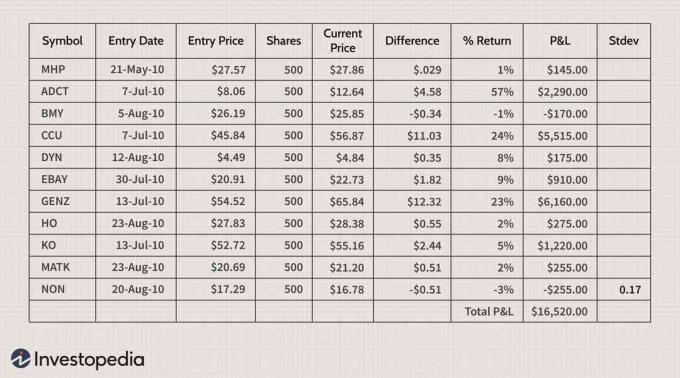
Άλλες συμβουλές για τη χρήση του Excel
Όταν ένα υπολογιστικό φύλλο έχει διαμορφωθεί με τα δεδομένα που θα θέλατε να δείτε καθώς και τους απαραίτητους τύπους, η εισαγωγή και η σύγκριση δεδομένων είναι σχετικά απλή. Αλλά αξίζει να αφιερώσετε χρόνο για να ρυθμίσετε τα φύλλα ακριβώς όπως τα θέλετε και να εξαλείψετε ή να αποκρύψετε τυχόν ξένα δεδομένα. Για να αποκρύψετε μια στήλη ή μια σειρά δεδομένων, επισημάνετε την και κάτω από την καρτέλα Αρχική σελίδα, επιλέξτε Μορφοποίηση. Θα εμφανιστεί ένα αναπτυσσόμενο μενού. επιλέξτε Απόκρυψη ή Απόκρυψη, επιλέγοντας την επιλογή που θέλετε. Τα δεδομένα που είναι κρυμμένα μπορούν να προσπελαστούν για υπολογισμούς, αλλά δεν θα εμφανιστούν στο υπολογιστικό φύλλο. Αυτό είναι χρήσιμο όταν δημιουργείτε ένα απλοποιημένο, ευανάγνωστο υπολογιστικό φύλλο.
Φυσικά, υπάρχουν εναλλακτικές λύσεις για να δημιουργήσετε μόνοι σας το υπολογιστικό φύλλο. Διατίθεται σημαντικός αριθμός εμπορικών προϊόντων από τα οποία μπορείτε να επιλέξετε διαχείριση χαρτοφυλακίου λογισμικό που λειτουργεί σε συνδυασμό με το Excel. Μια αναζήτηση στο διαδίκτυο μπορεί να βοηθήσει τους ενδιαφερόμενους επενδυτές να μάθουν για αυτές τις ευκαιρίες.
Η κατώτατη γραμμή
Ένα υπολογιστικό φύλλο Excel μπορεί να είναι τόσο εύκολο ή πολύπλοκο όσο θέλετε. Η προσωπική προτίμηση και ανάγκες υπαγορεύουν την πολυπλοκότητα του υπολογιστικού φύλλου. Το κλειδί είναι να κατανοήσετε τα δεδομένα που αποφασίζετε να συμπεριλάβετε, ώστε να αποκτήσετε γνώση από αυτά.